如何在 Outlook 中设置和管理公司范围的电子邮件签名
已发表: 2022-10-051. 为什么使用 Newoldstamp Microsoft 插件?
2. 如何通过 Microsoft 插件设置 Newoldstamp 集成
3.电子邮件签名作为额外的营销渠道
4. 如何设置横幅广告系列
5. 使用分析功能跟踪签名的表现
如果您曾尝试在 Outlook 中为您的整个团队设置电子邮件签名,那么您可能很清楚这会带来多大的麻烦。
创建一致的品牌和消息传递已经够难了,但是您需要弄清楚如何让每个员工正确应用他们的签名并在他们的沟通中使用它。 然后你必须弄清楚如何防止可交付性问题,这可能会破坏与关键客户和业务合作伙伴的整个对话。
好消息是,如果您使用正确的工具,在 Outlook 中设置公司范围内的电子邮件签名的过程并不一定很复杂。 使用我们新的Microsoft 365 Outlook 插件,您可以将专业的电子邮件签名直接从仪表板部署到所有员工的电子邮件。
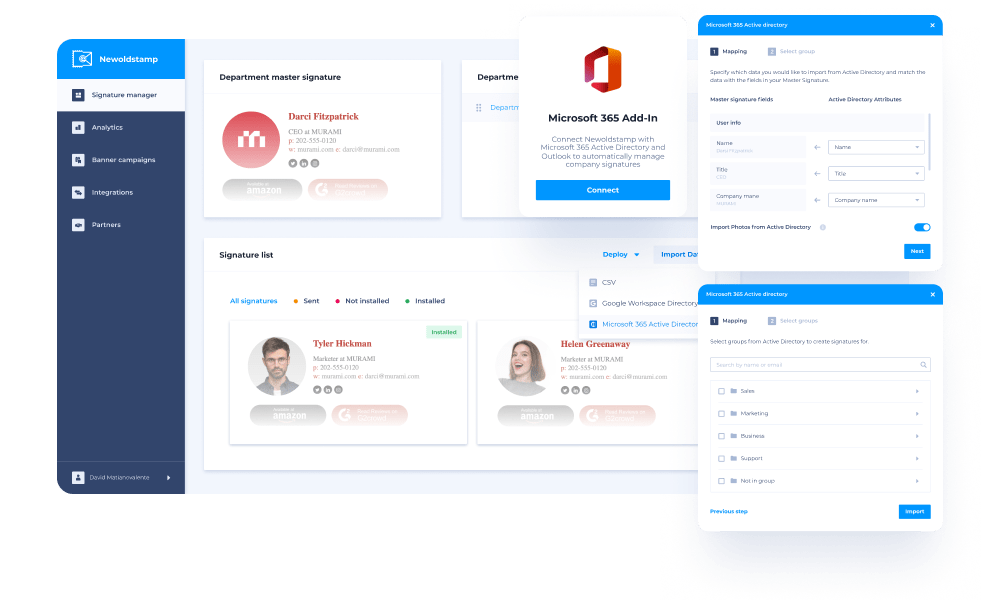
新插件无需让您的员工手动下载并设置他们的签名,而是简化了流程并确保整个组织的一致性。 在下面了解 Microsoft 加载项的工作原理以及如何充分利用其功能。
为什么使用 Newoldstamp Microsoft 插件?
在弄清楚如何在 Outlook 中设置签名时,有很多原因需要切换到新的 Newoldstamp Microsoft 插件。
自己工作时,复制和粘贴签名是一件非常麻烦的事情。 当您必须确保每个员工的签名中都有一致的详细信息并且每封电子邮件都会发送出去时,事情很快就会变得更加复杂。
当您使用 Newoldstamp 及其方便的 Microsoft 插件时,您可以立即消除需要在整个公司内完成以确保一致签名的绝大多数手动任务。 该插件旨在为您提供一个中央仪表板,控制您的电子邮件签名策略的各个方面,让您只需单击一个按钮即可进行有影响力的更改。
但是,使用 Newoldstamp 插件的 Outlook 签名设置究竟如何使该过程更容易呢? 好吧,该工具可以改变中小型企业以及小型企业的游戏规则的原因有很多。
让我们在下面看看它可以提供的一些最有影响力的好处。
自动更新签名
在实施全公司范围的电子邮件签名政策时,您可能面临的最大挑战可能是让每位员工都遵循指南并正确使用电子邮件签名。 即使您尽力而为,手动过程也几乎可以保证您将定期处理不一致的签名。
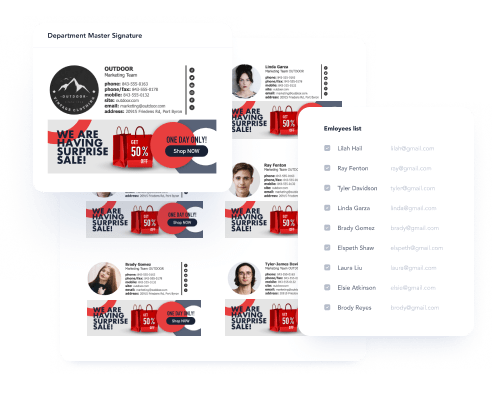
同时,如果您使用 Outlook 加载项,您可以通过与 Azure Active Directory 同步来更新员工的签名而无需他们参与,从而节省大量时间和精力。 这样可以确保签名在整个公司中保持一致,并且您的品牌将以最好的方式在每封电子邮件中得到体现。
您可以使用专业的 Newoldstamp 签名模板自定义签名,让您可以快速设置所有内容并在发现哪些签名设计提供最佳结果时进行调整。 您可以使用横幅、社交媒体图标、号召性用语和其他元素来确保每个员工的签名都能产生最大的影响。
员工无需安装插件
在公司内部集中营销工作最令人沮丧的部分之一是让员工执行手动任务,例如安装他们应该自己弄清楚如何使用的插件或软件。
Newoldstamp 软件消除了这个问题,因为 Microsoft 365 管理员可以通过 Microsoft 365 管理中心为组织中的用户集中安装加载项到所有 Outlook。 员工甚至不需要安装插件或自己做任何事情; 签名的各个方面都集中处理,Office 365 管理员将加载项部署到各个员工的 Outlook 帐户中。
无需花费数天甚至数周的时间让每个人都安装并学习使用签名插件,您可以立即开始使用它的功能。 只需通过 Azure Active Directory 连接您团队的电子邮件,您就可以开始从 Microsoft 365 管理中心自定义和同步签名。
没有其他人可以修改签名
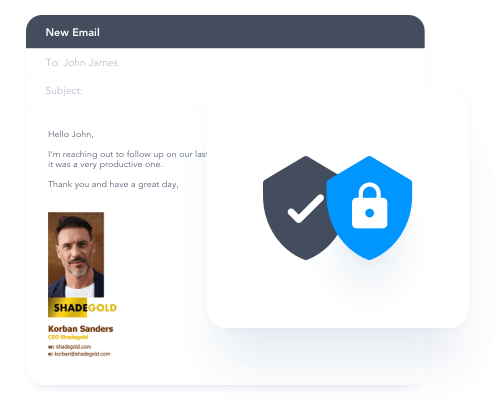
如前所述,在尝试最大限度地发挥电子邮件签名对公司的积极影响时,一致性是关键。 由于 Outlook 加载项的 Newoldstamp 签名不需要员工采取任何行动,这也意味着您不必担心他们进行可能导致问题的更改。
不允许员工编辑和自定义他们的签名可能看起来很有限,但这实际上是防止虚假或误导性信息进入发出的最终签名的重要一步。 人们始终可以参与签名的设计并提出建议,但通过中央管理仪表板可确保任何更改都得到批准,并包含有关公司、个别员工以及您希望包含的任何其他内容的准确详细信息。
签名将自动出现
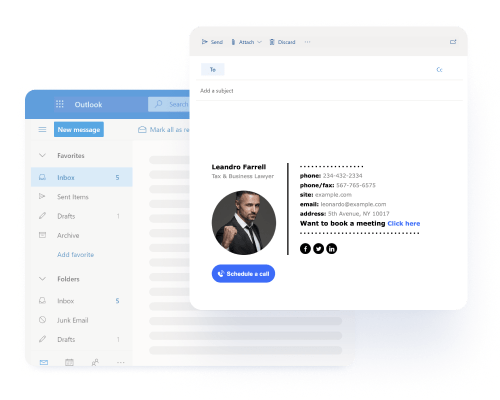
在为整个组织创建签名时,您要确保的一件事是使用它们的人具有直接的体验。 使用 Newoldstamp,Outlook 电子邮件签名设置过程不需要用户采取任何行动。
每次用户撰写电子邮件时,签名都会自动出现,从而减少需要完成的步骤数量,并最大限度地提高签名在整个公司内实际使用的机会。
签名可以在电子邮件的正文中看到,因为它正在撰写,消除了用户的任何不确定性,并为他们提供方便的体验,安全感以及签名每次都会到达收件人的信心.
降低交付延迟和电子邮件未发送的风险
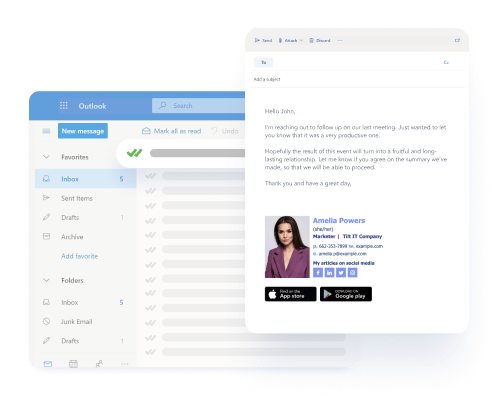
当您的公司发送商务电子邮件时,您希望它们能够快速、无延迟地送达。 更重要的是,您需要他们到达目标收件人,而不是最终被标记或进入垃圾邮件文件夹。
但是,某些电子邮件签名过程需要重新路由电子邮件才能工作,这可能会导致严重的可传递性问题,从而中断通信。 在这种情况下,创建的电子邮件必须先发送到 Microsoft Azure Active Directory,然后再发送到签名服务提供商的网站,然后再返回 Azure,然后再发送给收件人。 正如您可以想象的那样,广泛的重新路由大大增加了电子邮件被标记和未送达的机会。
同时,当您使用 Newoldstamp Outlook 加载项时,可以消除此问题,因为该过程要简单得多,因为电子邮件是使用已添加的签名创建的。 这意味着它可以直接发送到 Microsoft Azure 并发送给收件人,无需重新路由,也不会出现潜在的交付延迟或其他问题。
如何通过 Microsoft 加载项设置 Newoldstamp 集成
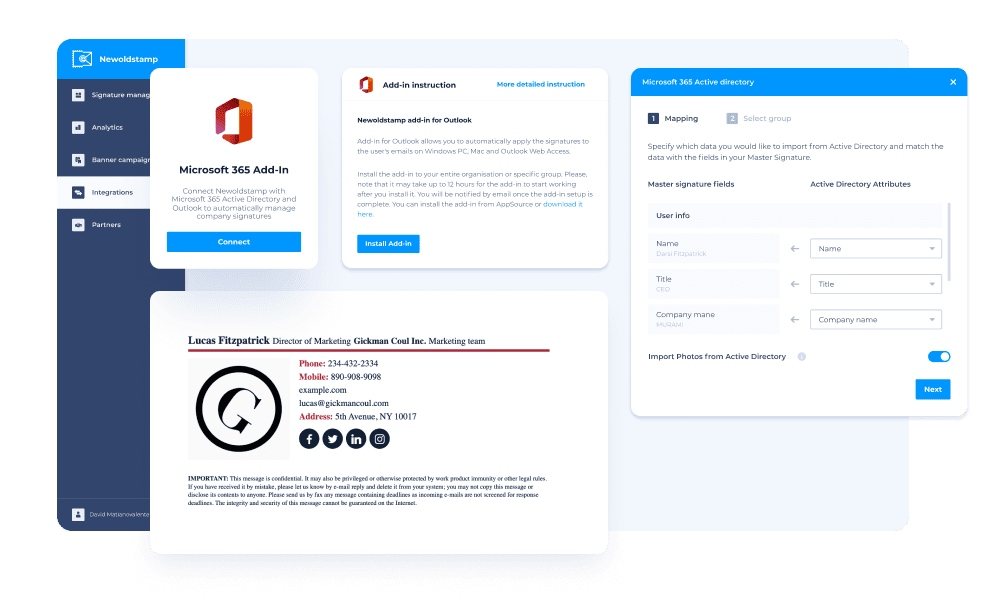
在 Outlook 电子邮件中连接 Newoldstamp 签名是一个直观且方便的过程,即使在为大型团队设置签名时也是如此。 该加载项利用 Microsoft 365 Active Directory 中已有的信息,允许您使用 Graph API 立即创建签名。
事实上,该过程只需要您需要完成的几个简单步骤。 但是第一次在 Outlook 中如何设置签名呢? 让我们来看看下面的不同选项。
设置与 Microsoft 365 Active Directory 的集成
该过程的第一步是在 Microsoft Azure Active Directory 上注册 Microsoft Graph 应用程序。 这对于确保您的帐户已连接并且签名可以自动应用于每封电子邮件非常重要。
首先,您需要在 Azure Active Directory 上注册您的应用程序。 然后,您可以输入名称,选择支持的帐户,并根据需要选择重定向 URL。
注册帐户后,您需要为新应用程序创建一个客户端密码。 您也可以在 Azure Active Directory 中的应用注册下执行此操作。 在那里,在 Certificates & Secrets 下,单击 New client secret 以添加它。 编写描述,设置到期日期,并保存您以后需要访问它的密码。
此时,您可以选择您创建的应用程序并转到 API 权限。 然后,您可以向组和用户添加权限,根据您决定的标准授予管理员同意。
最后,进入 Newoldstamp 应用程序并输入 App ID、Client Secret 和 Tenant ID 以完成集成过程。
如何在管理中心部署 Microsoft 加载项
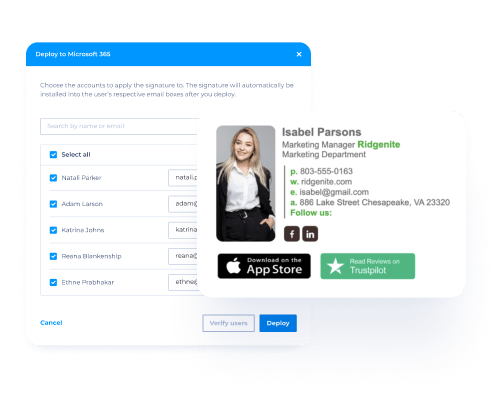
当您开始使用 Newoldstamp 的专业 Outlook 签名管理系统时,您可能想知道是否每个员工都应该自己安装插件。 但在使用 Newoldstamp Outlook 加载项时,最好使用集中部署功能将 Office 加载项集中部署到组织中的用户。
要开始使用,请转到管理中心并选择部署加载项选项。 然后将提示您上传自定义应用程序,您可以通过下载Newoldstamp的 manifest.xml 文件来完成。
然后,您将能够通过分配用户来配置加载项部署。 您可以根据自己的喜好选择“所有人”、“特定用户/组”或“仅我”。 部署加载项后,将出现一个绿色复选标记,以确认一切正常。
为团队创建签名
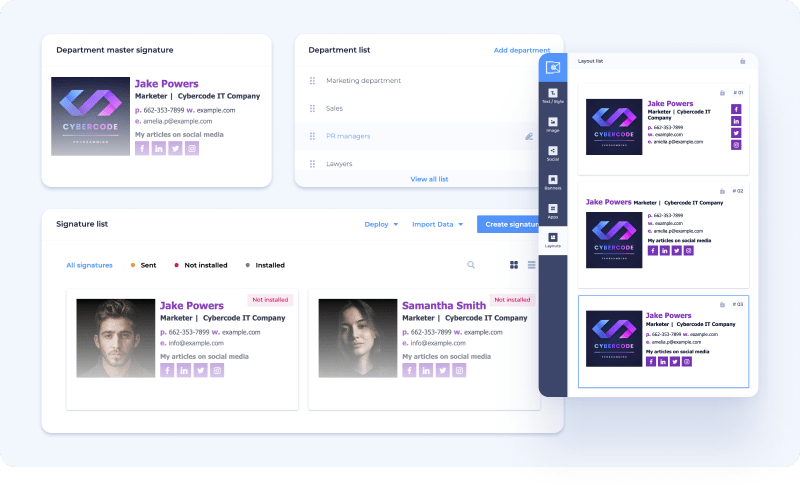
使用 Newoldstamp 创建电子邮件签名时,Outlook 可以成为一个非常灵活和方便的应用程序。 通过利用 Newoldstamp Microsoft 加载项,您可以生成公司范围内的电子邮件签名,这些签名看起来一致并自动出现。
让我们看看可以为团队快速设置签名的不同方法。
如何使用加载项从 Active Directory 导入数据?
从 Active Directory 导入数据是一个快速过程,只需几个步骤。 在确认 Azure Active Directory 中的用户信息正确且准备就绪后,您可以创建一个主签名,该主签名将用作跨部门或整个公司的标准化签名模板。 您可以包含公司名称、网站和徽标等内容,以及您可以自定义的各种个人信息。 您决定包含的公司范围的详细信息可以选择为所有签名的默认值,以确保每个签名的一致性。

主签名准备就绪后,您可以单击“导入数据”按钮并选择 Microsoft 365 Active Directory。 这将允许您绘制签名字段,将它们连接到相关数据以确保一致性。 您还需要选择是否要从个人目录中导入个人照片,否则将使用主签名中的照片。
最后,选择是要导入所有用户还是选择单个用户或组。 然后,单击导入,电子邮件签名将自动生成。 您应该查看它们以确保数据正确。
如何使用 CSV 文件创建签名?
如果您需要创建大量类似的签名,也可以使用 CSV创建签名。 如果您只需要添加一些电子邮件签名并希望能够快速填写一些个人字段同时保持其他字段不变,它甚至可以很好地工作。
首先,您需要创建您喜欢的签名设计和布局,并选择要锁定的字段,使它们在所有签名中保持一致。 填写这些字段并保留您打算解锁的字段(即可更改)。
然后,单击导入数据并选择 CSV 文件进行下载。 在您的计算机上打开 CSV 文件并填写您未锁定的信息。 然后,只需上传更新的 CSV 文件,允许导入,您的签名将在几秒钟内准备好使用!
如何更新 Outlook 中的签名?
如果要更新 Outlook 中的签名,可以通过在中央仪表板中编辑模板、选择要更改的条件并相应地自定义详细信息来执行此操作。 无论您使用哪种方法添加签名,Newoldstamp 都可以轻松进行快速更改并确保信息正确且最新。 当授权的 Microsoft 365 管理员更改主签名时,所有部门的签名也将立即继承更改。
如何使用 Microsoft 365 加载项部署签名?
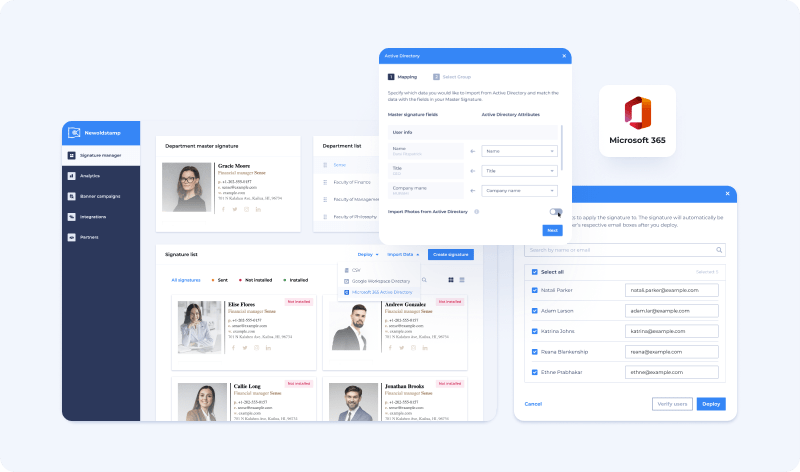
此时,您应该通过从 Active Directory 导入签名、使用 CSV 文件方法或手动创建每个签名来准备好签名。 但是要使签名有用,您仍然需要将每个签名部署到它们所代表的相应用户。
好消息是使用 Microsoft 365 加载项部署签名的过程相对简单。
确认签名包含正确信息后,您将看到一个弹出窗口,显示签名列表。 如果它们是使用 Microsoft 365 帐户创建的,它们将通过其电子邮件地址自动与正确的人关联。
但是,对于手动创建的签名,您需要将它们与电子邮件地址匹配。 您需要输入每个电子邮件签名并单击验证用户以检查他们是否存在于 Active Directory 中。 验证后,单击部署,签名将开始推出。 成功完成后,您应该会在其上看到“已安装”标签。
如果您进行任何签名更改,您将需要重新部署主签名或个人用户签名,除非您通过 Active Directory 创建签名并启用自动签名更新,它将每 7 天同步一次。
电子邮件签名作为额外的营销渠道
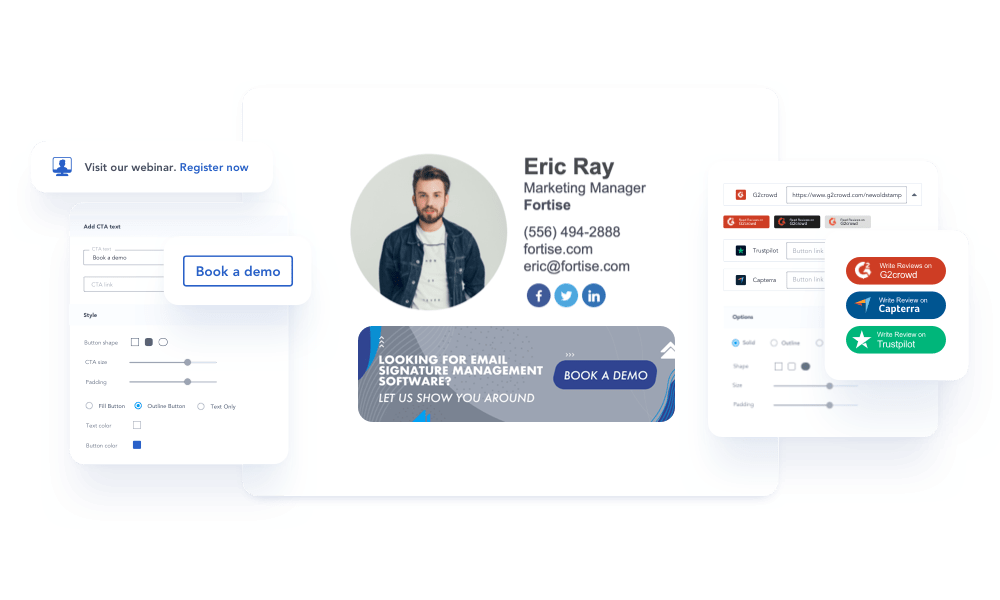
电子邮件签名不仅仅是一种保持通信一致性并在您公司发送的每封电子邮件中提供更多上下文的方法。 它也是一个有用的附加营销渠道,可以帮助建立品牌、产生潜在客户和销售。
事实上,您可以出于各种令人信服的理由开展成功的电子邮件签名营销活动。 让我们在下面看看它们。
内容分发
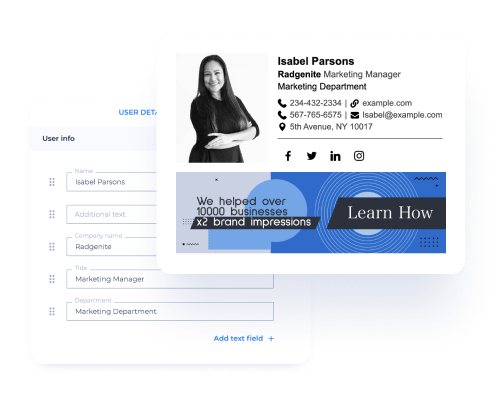
创建内容是一项艰苦的工作。 无论您是撰写博客文章、制作视频还是整理综合信息图表,如果您希望您的受众感兴趣,您将需要在每条内容上花费大量时间。
正因为如此,当您知道您的客户会喜欢的新文章或视频时,您希望将其呈现在尽可能多的人面前。 电子邮件签名可能是让您的内容获得起飞所需的初始曝光并可能病毒式传播的完美渠道。
当您建立一个系统以在公司的电子邮件签名中包含重要内容时,您不仅限于宣传博客更新; 您还可以展示您的新报告和电子书,链接到您的潜在客户并吸引人们进入您的渠道。 电子邮件签名甚至可以用于宣传您的网络研讨会,如果您在合适的人面前获得报价,它可以变成产生销售的强大工具。
支持销售
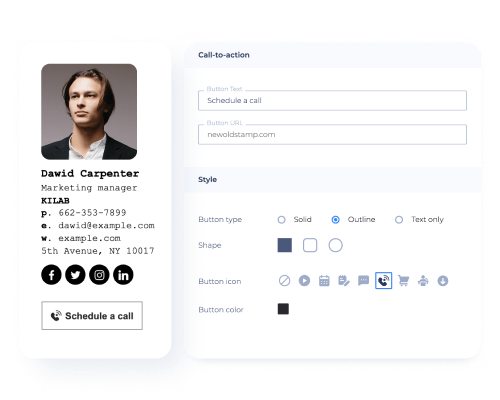
将电子邮件签名用于营销的另一种方法是作为支持和促进销售的有效工具。 由于电子邮件的可传递性和可读性如此之高,因此它是插入有关您的产品的重要信息的理想场所,这些信息可以带来更多的销售,而您无需做任何其他事情。
例如,您可以共享客户可以访问您的产品的市场,从而更容易从您那里购买并鼓励人们查看您的选择。 您还可以分享您的奖项、宣传特别优惠并添加诱人的号召性用语按钮,以鼓励人们安排演示或开始免费试用。
在您的业务页面上获得关注者
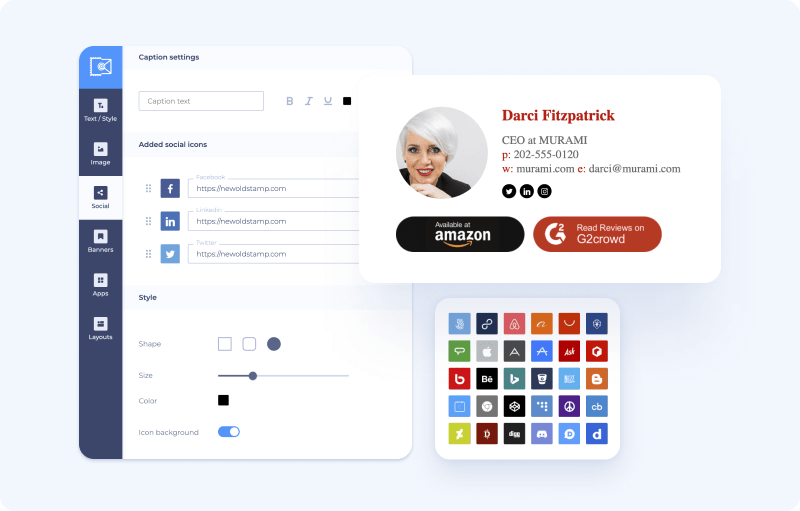
社交媒体仍然是吸引观众并让您的品牌在网上受到关注的强大工具。 但是,要充分利用社交媒体为企业提供的功能,您需要利用有效的方法来逐月不断增加关注者的数量。
当使用专业的电子邮件签名时,您可以轻松地为您所在的各种平台插入社交媒体图标,让人们更多地了解您的业务并关注您的帐户以获取更新、交易和信息内容。
通过电子邮件签名营销推广活动
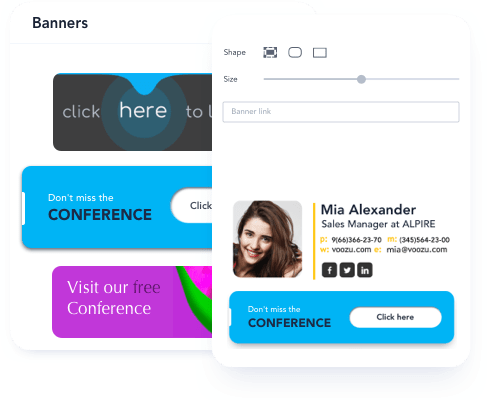
如果您有一个即将举行的活动,您的成功很大程度上取决于能否让您最好的潜在参与者知道它何时发生以及它是关于什么的。 虽然有很多方法可以做到这一点,但在电子邮件签名上创建一个吸引人的横幅非常容易,让人们了解您的活动以及他们不应错过的原因。
这样一来,您和您的团队发送的每封电子邮件都会成为您的活动的间接邀请,在初始设置后几乎自动增加您的注册。
如何设置横幅广告系列
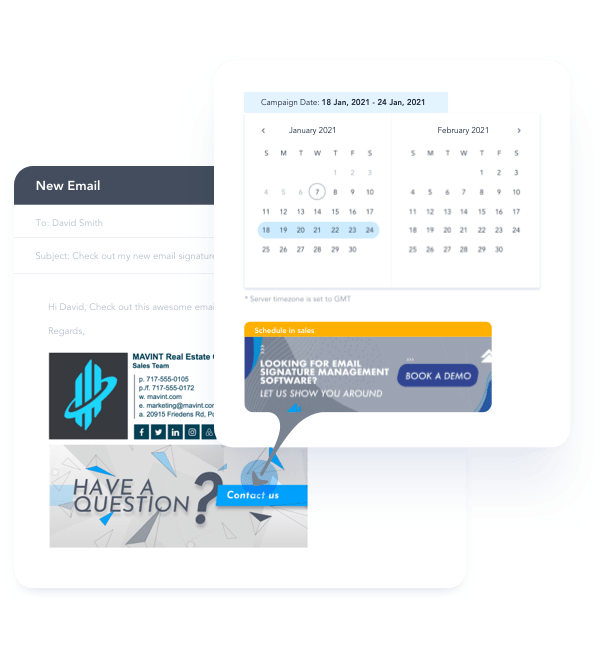
有效的横幅广告活动可以将您的标志性营销工作提升到一个新的水平。 但是,尽管横幅可以非常强大并且允许您宣传您的最佳优惠、新发布或活动,但弄清楚如何创建横幅并将其无缝集成到电子邮件签名中并不容易。
因此,为了帮助您开始使用横幅广告系列,让我们来看看它们是什么以及它们是如何工作的。
什么是电子邮件签名横幅?
电子邮件签名横幅是广告的图形图像,位于签名中的联系人详细信息下方。 这些横幅是展示相关信息的好方法,这些信息可以吸引用户更多地了解您的公司、其优惠或产品选择。
如果使用得当,电子邮件签名中的横幅是添加引人注目的视觉元素的绝佳方式,该元素将吸引读者点击您的链接,从而为您提供流量和潜在销售。
使用签名横幅的最佳方面之一是,一旦设置好,您发送的每封电子邮件都将包含一个定制设计的 CTA,这将有助于您的公司发展,完全自动驾驶。 除了作为潜在客户生成工具外,它还可以增强您的品牌形象,并讲述您公司的业务和代表的故事,这是与您的公司互动的每个人建立更牢固关系的关键部分。
有几十个时刻使用签名横幅是完美的解决方案。 使用 Newoldstamp,您可以在几分钟内完成设置并轻松更新以显示您最近的相关优惠。
电子邮件签名横幅如何工作?
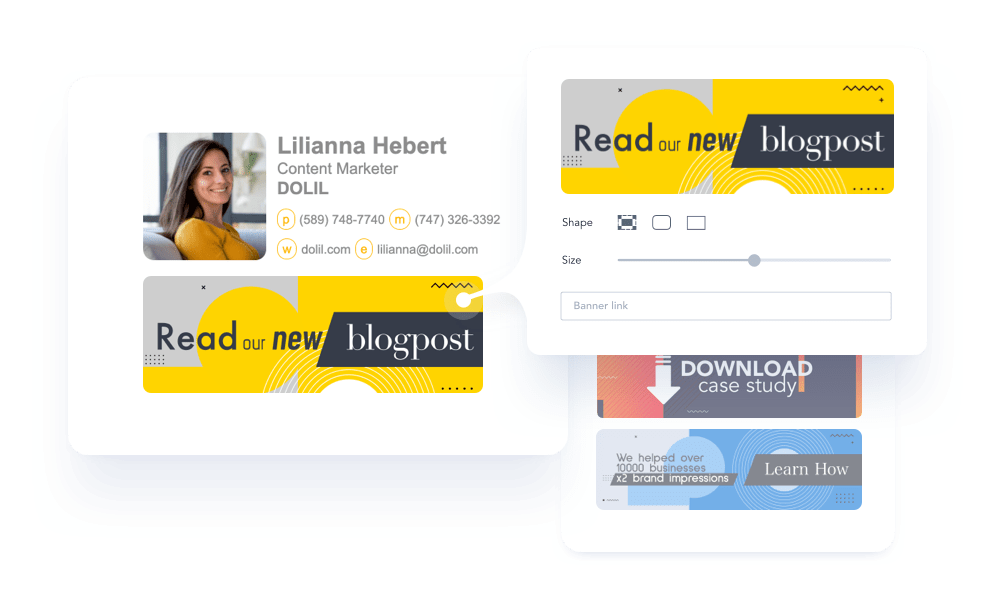
您的员工每年都会发送数千封电子邮件。 每封电子邮件都是向收件人介绍您的品牌、产品和新闻的绝佳机会。 但是,如果没有一个方便的系统来创建、更新和安排签名横幅,确保签名正确显示并被您的员工使用几乎是不可能的。
好消息是,使用 Newoldstamp,创建统一且一致的电子邮件签名横幅广告活动非常容易。 事实上,您甚至可以提前安排横幅更新,让它们在指定时间出现,例如在季节性促销之前。
要设置电子邮件签名横幅,请前往您的 Newoldstamp 帐户并选择横幅广告系列选项卡。 然后,从图库中选择横幅或上传您自己的横幅,然后单击安排活动。 确保为您的活动命名并自定义您希望使用它的部门或用户。
然后,您可以应用用户将被发送到的页面地址,并指定横幅广告活动应该处于活动状态的时间段。
此时,您的横幅广告系列标签将开始显示您的横幅广告,并将成为您将来访问和管理横幅广告系列的地方。 您可以拥有活动、已完成和默认横幅,这些横幅是在没有其他活动活动正在运行时由部门使用的横幅。
使用分析功能跟踪您的签名的表现
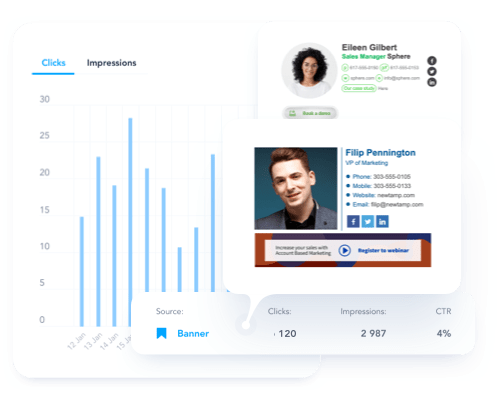
了解您的电子邮件签名活动是否有效的唯一方法是跟踪绩效。 但是,当您的徽标、社交图标、网站和横幅中包含链接时,很容易在密切关注不同链接的执行情况的过程中不知所措。
但是,当您使用 Newoldstamp 时,收集和分析您的签名数据的过程变得轻而易举。 您可以使用我们的分析功能来掌握签名的性能,并对您的活动进行持续改进。
以下是您可以在签名活动中利用分析的几种方法。 你可以:
- 跟踪横幅展示次数并了解您的最佳报价是否吸引了注意力和吸引了好奇心。
- 实时衡量链接和号召性用语点击,快速更改以最大化您的电子邮件的影响。
- 比较在不同细分市场中发起的活动的有效性,发现有关有效方法以及如何微调您向不同客户群体的消息传递的宝贵见解。
外卖
如果您想在 Outlook 中为您的公司添加签名,Newoldstamp 有一个方便快捷的流程,可以为您的整个团队设置自动签名。 您可以确保每个员工的电子邮件签名与公司的消息传递和品牌一致,而无需每个人都安装加载项或执行任何其他步骤。
Newoldstamp 的 Outlook 电子邮件签名具有一系列强大的功能、自定义选项和跟踪功能,让您可以完全控制电子邮件签名活动及其性能。

